“1 Fichier에서 다운로드할 수 없습니다” 오류가 발생합니까? 당신의 대답이 '예'라면, 당신은 올바른 위치에 있습니다.
1 Fichier는 사용자가 파일을 호스팅하거나 저장하고 필요할 때 사용할 수 있는 온라인 호스팅 및 공유 플랫폼입니다.
안타깝게도 일부 1 Fichier 사용자가 파일을 다운로드하는 동안 문제가 발생하고 있습니다.
무엇이든 다운로드하려고 할 때마다 “1 Fichier에서 다운로드할 수 없습니다”라는 오류 메시지가 나타납니다.
문제가 발생하고 1 Fichier에서 파일을 다운로드할 수 없는 경우에도 걱정하지 마십시오.
이 가이드에서는 “1 Fichier에서 다운로드할 수 없습니다” 오류를 수정하는 방법을 보여줍니다.
더 이상 고민하지 말고 시작해 보겠습니다.
“1 Fichier에서 다운로드할 수 없습니다” 오류를 수정하는 방법
현재 “1 Fichier에서 다운로드할 수 없습니다” 오류에 대한 공식적인 수정 사항은 없습니다.
아래에서는 이 오류를 해결하는 데 도움이 되는 몇 가지 기본적이지만 효과적인 문제 해결 방법을 언급했습니다.
페이지 새로 고침
버그와 결함은 많은 기술적 문제와 오류의 가장 일반적인 원인 중 하나입니다.
이 오류가 발생하고 같은 이유로 1 Fitchier에서 파일을 다운로드하지 못할 수 있습니다.
이 경우 웹페이지를 새로 고쳐야 합니다. 이렇게 하면 웹 브라우저에 존재하는 모든 일시적인 버그와 결함이 해결되며 파일을 다운로드할 수 있습니다.
URL 옆에 있는 새로 고침 아이콘을 클릭하고 오류가 수정되었는지 확인하세요.
페이지를 새로 고쳐도 오류가 해결되지 않으면 웹 브라우저도 다시 시작해 보세요.
브라우저를 완전히 닫으려면 다음 단계를 따르십시오.
- 다음을 클릭하세요. Windows 검색창 그리고 다음을 검색해 보세요. 작업 관리자.
- 관리자를 열고 다음으로 이동하십시오. “프로세스” 탭을 탭하세요.
- 그러면 장치에서 실행 중인 모든 프로세스가 표시됩니다.
- 찾다 “크롬” 마우스 오른쪽 버튼을 클릭하세요.
- 선택하다 “작업 종료” 메뉴에서.

- 잠시 기다렸다가 Chrome 브라우저를 다시 시작하여 오류가 수정되었는지 확인하세요.
- 그게 다야.
인터넷 연결을 확인하세요

1 Fichier에서 파일을 다운로드하려면 빠른 인터넷 연결이 필요합니다.
인터넷 연결에 문제가 있고 인터넷 상태가 좋지 않은 경우 이 오류가 발생한 이유가 바로 이것 때문일 것입니다.
이런 경우에는 속도 테스트를 통해 인터넷 연결을 확인해야 합니다.
인터넷 연결에 문제가 있는지 테스트한 후 WIFI 라우터를 재부팅하여 문제를 해결할 수 있습니다.
라우터를 재부팅해도 문제가 해결되지 않으면 다른 네트워크로 전환하는 것을 고려해 볼 수도 있습니다.
가용성 확인
1 Fichier에서 파일을 다운로드할 수 없는 또 다른 주요 이유는 파일이 없거나 손상되었기 때문입니다.
파일이 손상되거나 누락된 경우 해당 파일을 다운로드하거나 공유할 수 없습니다.
인터넷 연결에 문제가 없다면 파일을 사용할 수 있는지 확인하세요.
캐시 지우기
더 나은 사용자 경험을 제공하기 위해 웹 브라우저는 데이터를 캐시 파일에 저장하고 필요할 때 사용합니다.
불행하게도 이러한 파일은 시간이 지나면 오래된 파일이 되거나 웹 브라우저가 손상된 데이터를 저장합니다.
웹 브라우저에 저장된 이러한 손상되고 오래된 캐시 파일은 다양한 문제와 오류를 일으킬 수 있습니다.
이 경우 캐시 파일을 지우면 문제가 해결될 수도 있습니다.
캐시 파일을 지우려면 다음 단계를 따르십시오.
구글 크롬의 경우
Chrome 브라우저를 사용하는 경우 아래 단계에 따라 캐시 파일을 지울 수 있습니다.
- 열기 크롬 브라우저.
- 다음을 클릭하세요. 세 개의 점 오른쪽 상단에서 메뉴를 엽니다.
- 메뉴에서 선택 도구 더보기 > 인터넷 사용 기록 삭제…
- 그러면 옆에 있는 확인란을 클릭하는 새 창이 열립니다. “캐시된 이미지 및 파일 지우기”.
- 딸깍 하는 소리 “데이터 지우기” 모든 캐시 파일이 삭제됩니다.
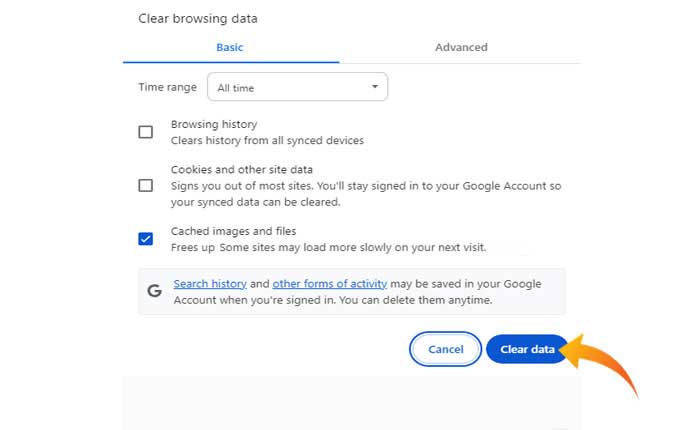
- 그게 다야.
파이어폭스의 경우
- 열기 파이어폭스 그리고를 클릭하세요 메뉴 아이콘은 오른쪽 상단에 있습니다.
- 선택하다 “역사” 메뉴에서.
- 그런 다음 선택 최근 기록 삭제…
- 그러면 옆에 있는 드롭다운 메뉴를 클릭하는 새 창이 열립니다. “시간 범위” 그리고 선택 “모든 것”.
- 이제 옆에 있는 확인란을 클릭하세요. “캐시와 쿠키” 그리고 클릭 분명한.
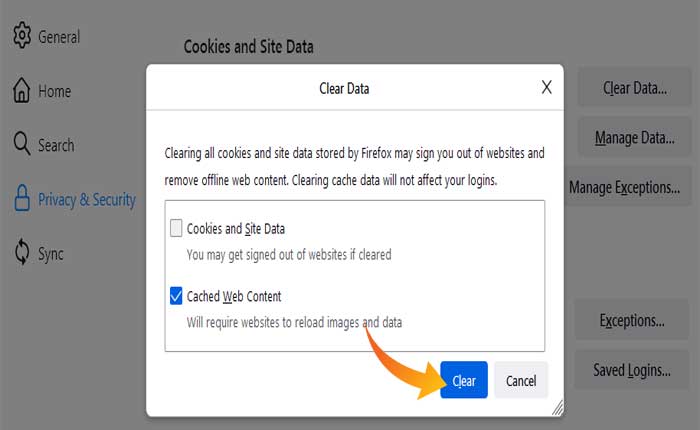
- 그게 다야.
연락처 지원
이러한 방법 중 어느 것도 효과가 없다면 1 Fichier 고객 지원 센터에 문의하여 추가 지원을 받는 것이 좋습니다.
이것이 전부입니다. 이 가이드가 “1 Fichier에서 다운로드할 수 없습니다” 오류를 해결하는 데 도움이 되기를 바랍니다.
